როგორ ჩაწეროთ ზარი iPhone-ზე
რა უნდა იცოდეთ
- Google Voice-ით შემომავალი ზარების ჩასაწერად, უპასუხეთ ზარს და შეეხეთ 4-ს კლავიატურაზე. ჩანაწერები ინახება ხმოვანი ფოსტის ჩანართში.
- Apple-ის ხელსაწყოები: განახორციელეთ ზარი თქვენი iPhone-ის სპიკერის გამოყენებით. გამოიყენეთ Apple's Voice Memos აპი მეორე Apple მოწყობილობაზე ჩასაწერად.
- ტელეფონის ნაგულისხმევ აპს არ აქვს სატელეფონო ზარების ჩაწერის მხარდაჭერა.
ეს სტატია განმარტავს, თუ როგორ ჩაწეროთ ზარები iPhone-ზე, რა წინასწარ დაინსტალირებული და მესამე მხარის პროგრამული უზრუნველყოფა გაქვთ შეგიძლიათ გამოიყენოთ ზარების ჩასაწერად და რატომ უნდა გესმოდეთ კანონი, სადაც ცხოვრობთ, სანამ დააჭერთ "ჩაწერას".
შეგიძლიათ ჩაწეროთ სატელეფონო საუბარი iPhone-ზე?
თუ ჟურნალისტი, პოდკასტერი ან მომხმარებელთა მომსახურების წარმომადგენელი ხართ, შეიძლება დაგჭირდეთ თქვენი სატელეფონო ზარების ჩაწერა. თუ თქვენ გაქვთ iPhone, შეგიძლიათ ჩაწეროთ სატელეფონო საუბარი iPhone-ზე. არცერთი პროგრამა არ არის წინასწარ დაინსტალირებული iPhone-ზე ზარების ჩასაწერად და ჩაშენებული ტელეფონის აპლიკაცია არ აქვს ზარის ჩაწერის ფუნქცია. თუ გსურთ iPhone-ზე ზარების ჩაწერა, თქვენ უნდა იპოვოთ აპლიკაცია App Store-ში ან იპოვოთ გამოსავალი სხვა აპების გამოყენებით. ამ სტატიაში მოცემულია რჩევები ორივე ვარიანტისთვის.
თქვენ უნდა გესმოდეთ კანონი, რომელიც არეგულირებს ზარის ჩანაწერებს, სადაც ცხოვრობთ. ზოგიერთ ადგილას ნებისმიერი სატელეფონო ზარის ჩაწერა უკანონოა. სხვებში, ზარის ორივე მხარე უნდა დაეთანხმოს ჩანაწერს (ამას ეწოდება ორმხრივი თანხმობა), ზოგიერთში კი მხოლოდ ერთმა ადამიანმა უნდა იცოდეს ჩანაწერის შესახებ (ანუ ერთი მხარის თანხმობა). გადაარჩინე თავის ტკივილი და პოტენციური სამართლებრივი გადასახადები – შეისწავლე კანონი, სადაც ცხოვრობ, სანამ რაიმეს ჩაწერ.
როგორ ჩავწერო ცოცხალი საუბარი ჩემს iPhone-ზე?
თქვენს iPhone-ზე პირდაპირი საუბრის ჩაწერის ერთ-ერთი ყველაზე მარტივი გზაა ტელეფონის აპლიკაციის გამოყენება, რომელიც მხარს უჭერს ჩაწერას. ერთი ფართოდ გამოყენებული და უფასო აპლიკაცია, რომელიც შეესაბამება ამ კანონპროექტს Google Voice. აი, როგორ გამოიყენოთ Google Voice პირდაპირი საუბრების ჩასაწერად:
Google Voice მხარს უჭერს მხოლოდ შემომავალი ზარების ჩაწერას და არა თქვენ მიერ განხორციელებულ ზარებს.
მიიღეთ Google Voice აპი და დააყენეთ ის ისე, რომ გამოიყენოთ ზარების განსახორციელებლად და მისაღებად.
შეეხეთ სამი ხაზის ხატულას ზედა მარცხენა მხარეს.
შეეხეთ პარამეტრები.
-
გადაიტანეთ შემომავალი ზარის პარამეტრები სლაიდერი ჩართვა/ლურჯი.
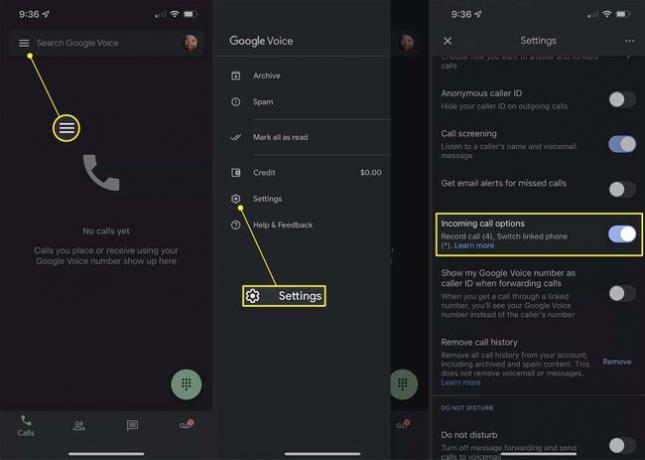
-
როდესაც მიიღებთ ზარს, რომლის ჩაწერა გსურთ, უპასუხეთ ზარს. შემდეგ დააჭირეთ 4-ს კლავიატურაზე ჩაწერის დასაწყებად. ისევ შეეხეთ 4-ს ჩაწერის შესაჩერებლად.
როდესაც თქვენ შეეხებით 4-ს, ხმა გამოაცხადებს, რომ ჩაწერა დაიწყო, ასე რომ, არ არსებობს საშუალება, ჩაწეროთ პირდაპირი ზარი ისე, რომ სხვამ არ იცოდეს.
თქვენი ზარის ჩანაწერები ინახება ხმოვანი ფოსტის ჩანართში Google Voice აპში.
Google Voice არ არის ერთადერთი აპი, რომელიც საშუალებას გაძლევთ ჩაწეროთ თქვენი ზარები. ჩვენ გვაქვს სხვა ვარიანტები ამ სტატიის ბოლოში. ამ აპლიკაციებიდან ბევრი მუშაობს შექმნით სამმხრივი ზარი ზარის ჩაწერის სერვისით. დარეკეთ სერვისს, შემდეგ პირს, ვისთანაც გსურთ საუბარი და გააერთიანეთ ზარები ჩაწერის დასაწყებად.
როგორ შემიძლია ჩავიწერო ზარი ჩემს iPhone-ზე უფასოდ?
არ გსურთ Google Voice-ის დაყენება ზარების ჩასაწერად? ამის გაკეთების სხვა გზა არსებობს, მაგრამ ამას ორი მოწყობილობა სჭირდება. მიუხედავად იმისა, რომ iPhone-ის ტელეფონის აპს არ აქვს ზარების ჩაწერის მხარდაჭერა, შეგიძლიათ გამოიყენოთ იგი და Apple-ის Voice Memos აპლიკაცია სამუშაოს შესასრულებლად. აი რა უნდა გააკეთო:
Გამოყენებით ტელეფონი აპლიკაცია, დაიწყეთ ზარი, რომლის ჩაწერა გსურთ.
-
შეეხეთ აუდიო და შემდეგ შეეხეთ სპიკერი სპიკერზე ზარის დასაყენებლად.

Apple გბლოკავთ დინამიკზე ზარის ჩაწერას Voice Memos-ით იმავე მოწყობილობაზე.
მიიღეთ მეორე მოწყობილობა Apple-ის უფასო Voice Memos აპით დაინსტალირებული. ეს შეიძლება იყოს სხვა iPhone, iPad ან iPad touch, ან თუნდაც Mac. Გააღე ხმოვანი შენიშვნები აპლიკაცია.
-
შეეხეთ წითელ ჩანაწერის ღილაკს ახალი ხმოვანი ჩანაწერის დასაწყებად და მეორე მოწყობილობა iPhone-თან ახლოს.
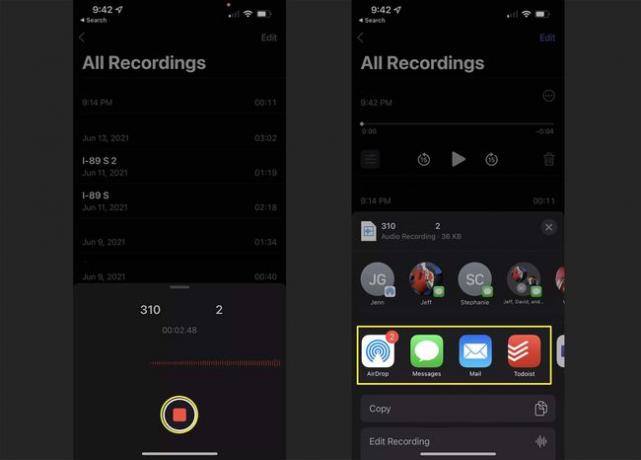
როდესაც ზარი დასრულდება, შეგიძლიათ გააზიაროთ ჩანაწერი მასზე შეხებით > შეხებით ... > დაჭერა გააზიარეთ > შეეხეთ აპს, რომლის გამოყენებაც გსურთ მის გასაზიარებლად.
არ მოგწონთ Voice Memos აპი? ნებისმიერ სხვა აუდიო ჩამწერ პროგრამას შეუძლია იმუშაოს. შეგიძლიათ კიდევ უკეთესი შედეგი მიიღოთ, თუ მიკროფონს მიამაგრებთ თქვენს მოწყობილობას და დაჭერით მიკროფონი iPhone-თან ახლოს.
ზარის ჩამწერი აპები iPhone-ისთვის
თქვენს iPhone-ზე ზარების ჩაწერის საუკეთესო ვარიანტებისთვის, თქვენ უნდა იპოვოთ აპლიკაცია App Store-ში. ზარის ჩამწერი უამრავი აპი არსებობს და ჩვენ ყველა არ გამოგვიცდია, ასე რომ, ვერ ვიტყვით, რომელია საუკეთესო, მაგრამ ზარის ჩაწერის რამდენიმე ყველაზე მაღალი რეიტინგული აპი მოიცავს:
- ზარის ჩაწერა NoNotes-ის მიერ - უფასო აპს-შიდა შესყიდვებით.
- Rev ზარის ჩამწერი - უფასო აპს-შიდა შესყიდვებით.
-
TapeACall Pro - $10,99 აპს-შიდა შესყიდვებით.
ხშირად დასმული კითხვები
-
როგორ ჩავწერო FaceTime ზარი ჩემს iPhone-ზე?
Შენ შეგიძლია გამოიყენეთ ეკრანის ჩაწერის ფუნქცია FaceTime-ით თქვენი ეკრანის ჩასაწერად, მაგრამ აუდიოს გარეშე FaceTime ზარის დროს. გადაფურცლეთ საკონტროლო ცენტრის გასახსნელად > შეეხეთ ეკრანის ჩანაწერი > გახსენით FaceTime აპი და დაიწყეთ ზარი > და შეეხეთ გაჩერდი ჩაწერის დასასრულებლად. იპოვეთ ჩანაწერი Photos აპში.
-
როგორ ჩავწერო სატელეფონო ზარის ეკრანზე აუდიო ჩაწერა iPhone-ზე?
თქვენს iPhone-ზე აუდიო ზარის ჩასაწერად, თქვენ უნდა გამოიყენოთ აპი, რომელიც მხარს უჭერს ზარის ჩაწერას. თუ იყენებთ საკონფერენციო აპს, როგორიცაა Zoom, შეგიძლიათ ჩაწერეთ Zoom ზარები თქვენს ტელეფონზე. შეხვედრის დაწყება > შეეხეთ მეტი > ჩაწერა ღრუბელში > და იპოვეთ ჩანაწერი ქვემოთ ჩანაწერები ბრაუზერში თქვენს ანგარიშში შესვლით.
